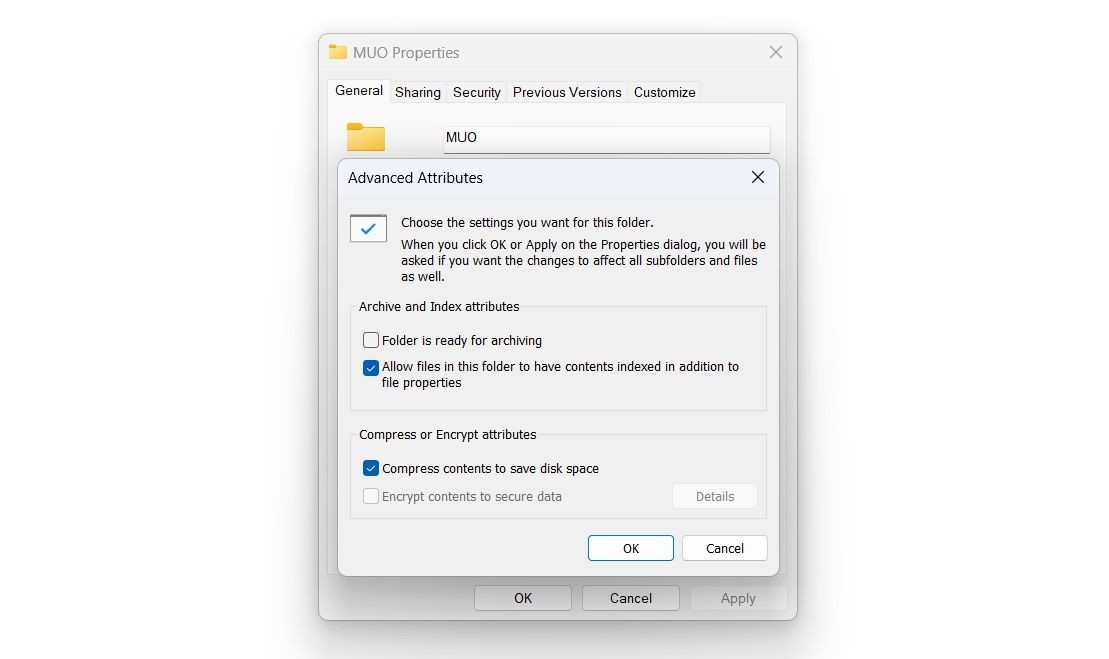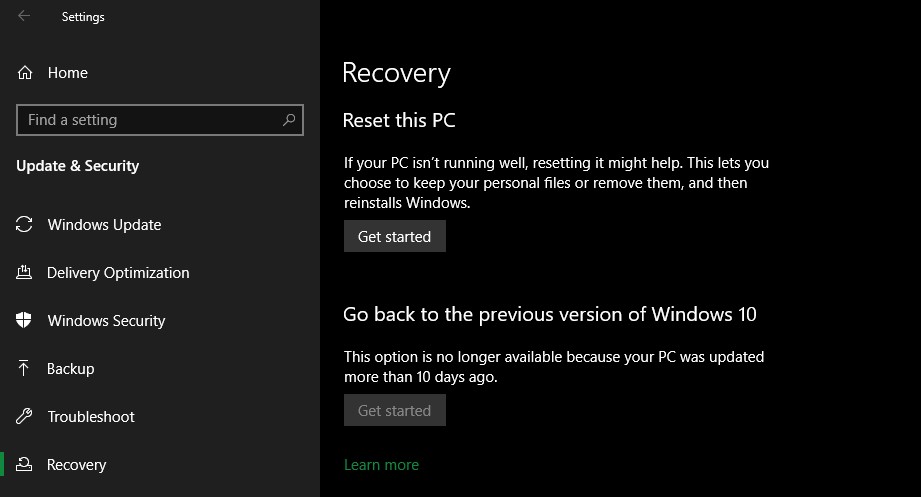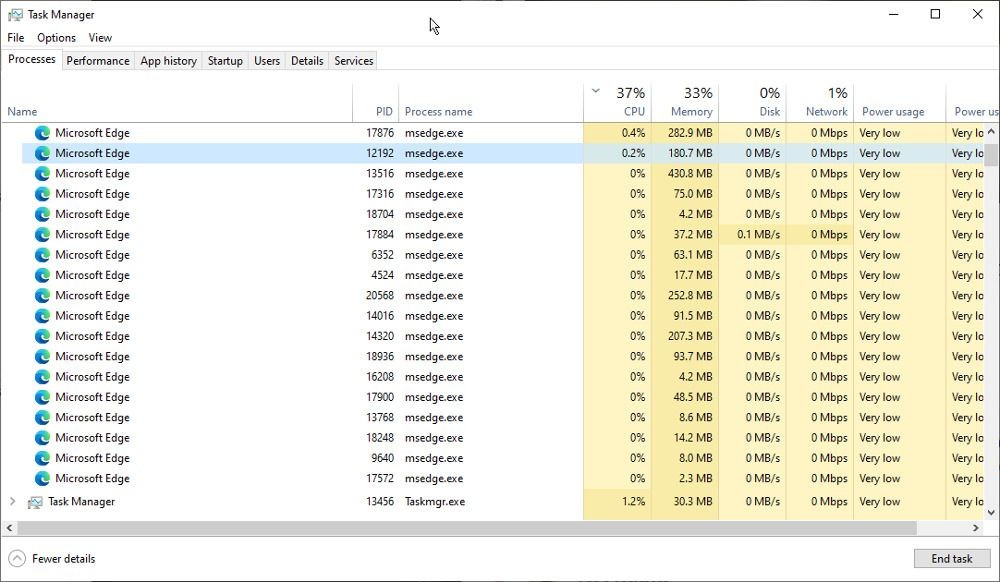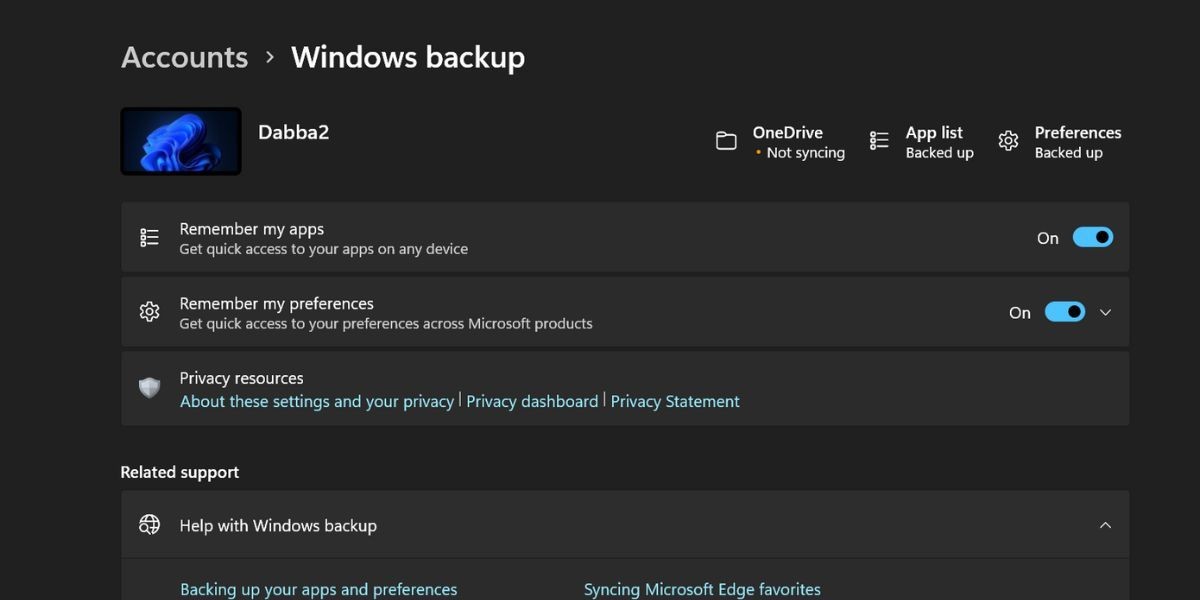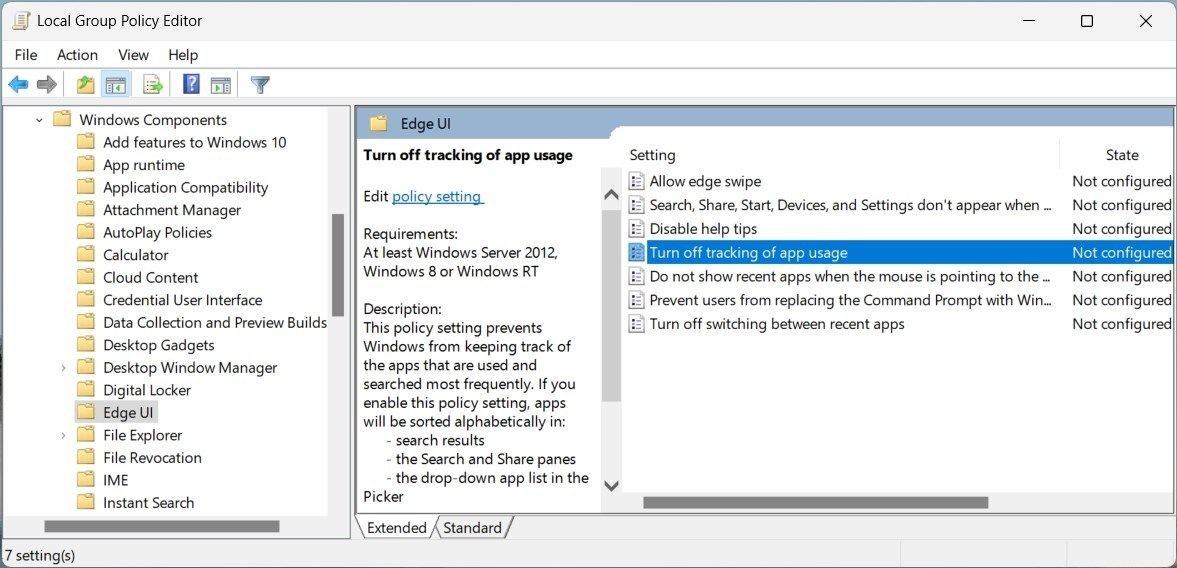Contents
Tường lửa Windows là một công cụ bảo vệ thiết bị của bạn khỏi các mối đe dọa độc hại. Tuy nhiên, nếu bạn không cấu hình đúng cách, tường lửa có thể ngăn bạn truy cập vào hầu hết các ứng dụng trên thiết bị. Vậy giải pháp là gì khi bạn đã cấu hình sai cài đặt tường lửa? Đơn giản thôi, bạn chỉ cần khôi phục lại các cài đặt này về mặc định. Hãy cùng khám phá các giải pháp dưới đây.
1. Sử Dụng Bảng Điều Khiển
Bảng Điều Khiển là một công cụ tuyệt vời giúp bạn khắc phục sự cố hệ thống hoặc điều chỉnh các thiết lập trên máy tính. Dưới đây là cách sử dụng công cụ này để khôi phục cài đặt tường lửa:
- Nhập Bảng Điều Khiển vào thanh tìm kiếm của menu Start và chọn Kết quả tốt nhất. Ngoài ra, bạn có thể tham khảo các cách khác để truy cập Bảng Điều Khiển.
- Nhấp vào menu thả xuống Xem theo và chọn Biểu tượng nhỏ hoặc Biểu tượng lớn.
- Chọn Tường lửa Windows Defender từ danh sách các mục.
- Nhấp vào tùy chọn Khôi phục mặc định ở bên trái và làm theo hướng dẫn trên màn hình.
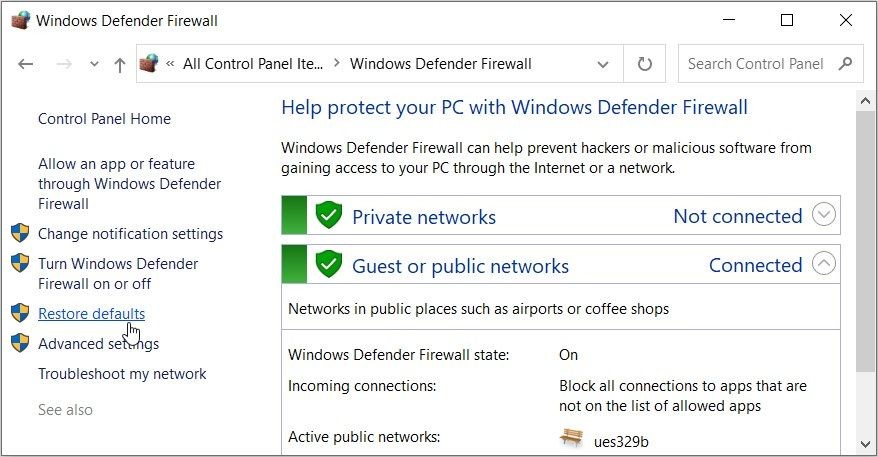 Nhấp vào tùy chọn Khôi phục mặc định trên màn hình Tường lửa Windows Defender
Nhấp vào tùy chọn Khôi phục mặc định trên màn hình Tường lửa Windows Defender
2. Sử Dụng Dấu Nhắc Lệnh
Bạn đã từng sử dụng Dấu Nhắc Lệnh chưa? Đây là một công cụ tuyệt vời giúp bạn cấu hình các thiết lập hệ thống, khắc phục sự cố máy tính và truy cập vào các ứng dụng khác nhau. Dưới đây là cách khôi phục cài đặt tường lửa bằng Dấu Nhắc Lệnh:
- Nhập Dấu Nhắc Lệnh vào thanh tìm kiếm của menu Start.
- Nhấp chuột phải vào Kết quả tốt nhất và chọn Chạy với quyền quản trị viên.
- Nhập lệnh sau và nhấn Enter:
netsh advfirewall resetChờ quá trình hoàn tất, sau đó khởi động lại thiết bị để lưu các thay đổi.
3. Sử Dụng Windows PowerShell
 Một người đang nhập lệnh trên máy tính xách tay
Một người đang nhập lệnh trên máy tính xách tay
Nếu bạn gặp khó khăn khi khôi phục cài đặt tường lửa bằng Dấu Nhắc Lệnh, hãy thử sử dụng Windows PowerShell.
Dưới đây là cách khôi phục cài đặt tường lửa bằng PowerShell:
- Nhập Windows PowerShell vào thanh tìm kiếm của menu Start.
- Nhấp chuột phải vào Kết quả tốt nhất và chọn Chạy với quyền quản trị viên.
- Sao chép và dán lệnh sau vào PowerShell và nhấn Enter:
(New-Object -ComObject HNetCfg.FwPolicy2).RestoreLocalFirewallDefaults()Chờ quá trình hoàn tất, sau đó khởi động lại thiết bị.
4. Sử Dụng Ứng Dụng Bảo Mật Windows
Ứng dụng Bảo Mật Windows là một công cụ giúp bạn quét và khắc phục các lỗi hệ thống. Thú vị hơn, bạn cũng có thể sử dụng công cụ này để khôi phục cài đặt tường lửa.
Dưới đây là các bước bạn cần làm theo:
- Nhấn Win + I để truy cập vào cài đặt hệ thống.
- Chọn tùy chọn Cập nhật & Bảo mật.
- Nhấp vào tùy chọn Bảo mật Windows ở bên trái.
- Chọn công cụ Tường lửa & bảo vệ mạng ở ngăn giữa.
- Nhấp vào tùy chọn Khôi phục tường lửa về mặc định trên màn hình tiếp theo.
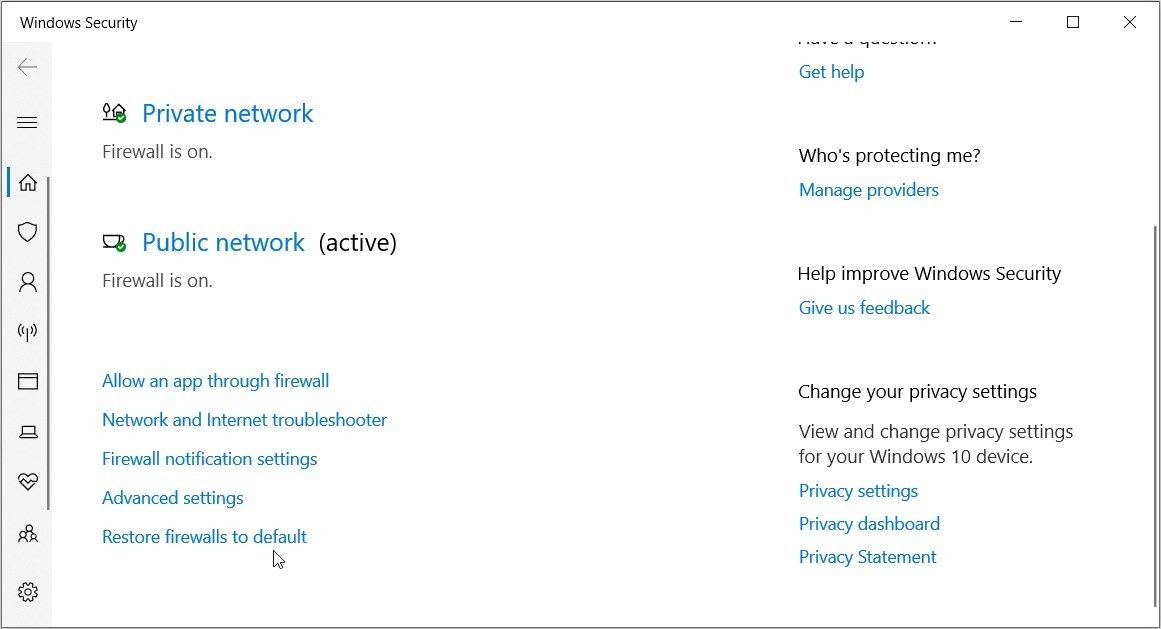 Nhấp vào tùy chọn Khôi phục tường lửa về mặc định
Nhấp vào tùy chọn Khôi phục tường lửa về mặc định
5. Sử Dụng Công Cụ “Tường Lửa Với Bảo Mật Nâng Cao”
Nếu bạn vẫn không thể khôi phục cài đặt tường lửa, hãy thử một trong các tùy chọn trên màn hình “Tường lửa Windows với Bảo mật Nâng cao”.
Như tên gọi, công cụ “Tường lửa Windows với Bảo mật Nâng cao” cho phép bạn cấu hình các thiết lập nâng cao. Vì vậy, bạn có thể sử dụng nó sau này nếu muốn điều chỉnh các cài đặt tường lửa khác nhau.
Dưới đây là cách sử dụng công cụ này để khôi phục cài đặt tường lửa:
- Nhấn Win + R để mở hộp thoại lệnh Run.
- Nhập wf.msc và nhấn Enter để mở màn hình “Tường lửa Windows Defender với Bảo mật Nâng cao”.
- Di chuyển đến góc trên bên trái và nhấp chuột phải vào tùy chọn Tường lửa Windows Defender với Bảo mật Nâng cao trên Máy tính Địa phương.
- Chọn tùy chọn Khôi phục Chính sách Mặc định.
 Chọn tùy chọn Khôi phục Chính sách Mặc định trên màn hình Tường lửa với Bảo mật Nâng cao
Chọn tùy chọn Khôi phục Chính sách Mặc định trên màn hình Tường lửa với Bảo mật Nâng cao
Nếu bạn không thể truy cập vào màn hình “Tường lửa Windows Defender với Bảo mật Nâng cao” bằng các bước đã đề cập, hãy thử các phương pháp sau:
- Nhấn Win + I để truy cập vào cài đặt hệ thống.
- Chọn tùy chọn Cập nhật & Bảo mật.
- Nhấp vào tùy chọn Bảo mật Windows ở bên trái.
- Chọn công cụ Tường lửa & bảo vệ mạng ở ngăn giữa.
- Nhấp vào Cài đặt nâng cao ở ngăn giữa.
Từ đó, nhấp chuột phải vào tùy chọn Tường lửa Windows Defender với Bảo mật Nâng cao trên Máy tính Địa phương và chọn tùy chọn Khôi phục Chính sách Mặc định.
-
Tại sao tôi cần khôi phục cài đặt tường lửa về mặc định?
- Khôi phục cài đặt tường lửa về mặc định giúp bạn khắc phục các vấn đề truy cập ứng dụng do cấu hình sai.
-
Có cách nào khác để khôi phục cài đặt tường lửa ngoài các phương pháp đã đề cập không?
- Có, bạn có thể sử dụng các công cụ của bên thứ ba hoặc liên hệ với bộ phận hỗ trợ kỹ thuật của Microsoft.
-
Khôi phục cài đặt tường lửa có ảnh hưởng đến dữ liệu của tôi không?
- Không, việc khôi phục cài đặt tường lửa chỉ ảnh hưởng đến các thiết lập bảo mật và không ảnh hưởng đến dữ liệu cá nhân của bạn.
-
Tôi có cần khởi động lại máy tính sau khi khôi phục cài đặt tường lửa không?
- Có, việc khởi động lại máy tính sau khi khôi phục cài đặt tường lửa là cần thiết để các thay đổi có hiệu lực.
-
Tôi có thể tùy chỉnh lại cài đặt tường lửa sau khi khôi phục về mặc định không?
- Có, bạn có thể tùy chỉnh lại cài đặt tường lửa theo nhu cầu của mình sau khi khôi phục về mặc định.
-
Khôi phục cài đặt tường lửa có giúp bảo vệ máy tính tốt hơn không?
- Khôi phục cài đặt tường lửa về mặc định giúp đảm bảo rằng bạn có các thiết lập bảo mật cơ bản và hiệu quả.
-
Tôi có thể tìm thêm thông tin về tường lửa Windows ở đâu?
- Bạn có thể tham khảo thêm thông tin về tường lửa Windows tại Tạp Chí Mobile.
Khôi Phục Cài Đặt Tường Lửa Về Mặc Định
Việc cài đặt tường lửa ngăn bạn truy cập vào các ứng dụng trên máy tính có thể gây khó chịu. Nhưng tin tốt là bạn có thể dễ dàng giải quyết các vấn đề này bằng cách khôi phục lại các cài đặt này về mặc định.
Để khôi phục cài đặt tường lửa một cách dễ dàng, hãy thử bất kỳ mẹo nào mà chúng tôi đã đề cập. Và nếu bạn muốn khôi phục ứng dụng Cài đặt thay vì tường lửa, cũng có các giải pháp cho điều đó!